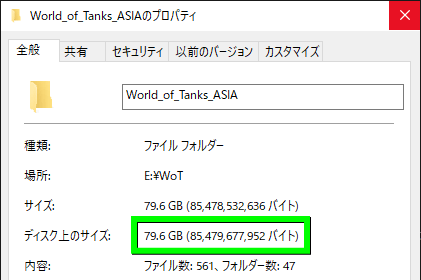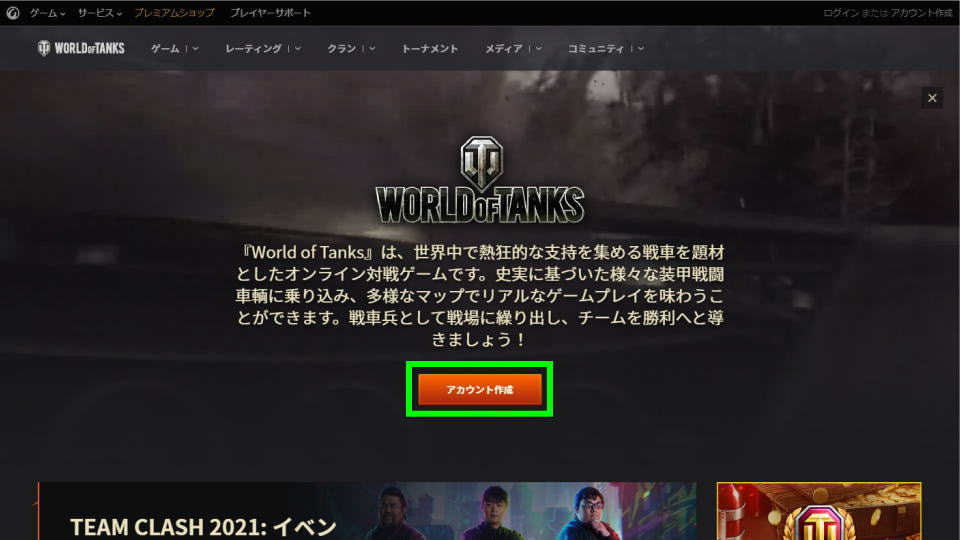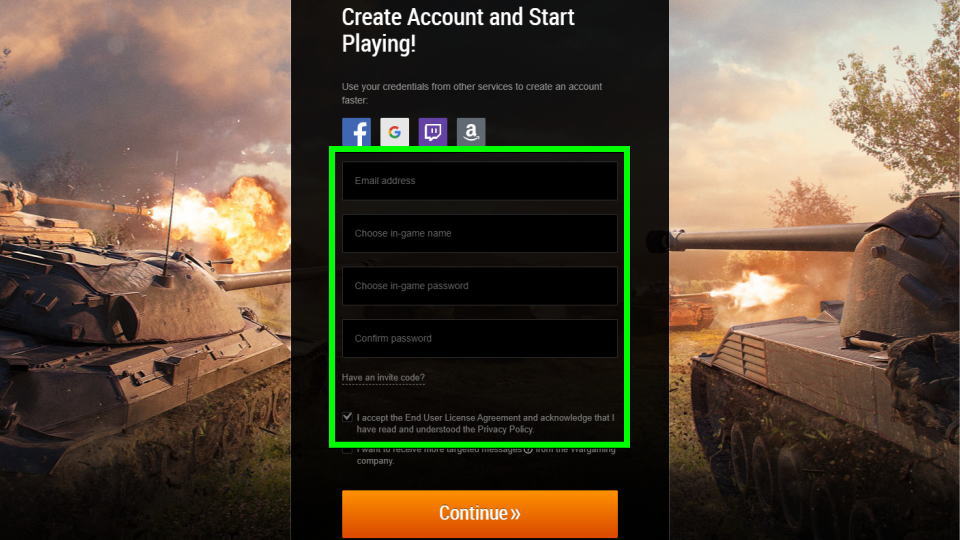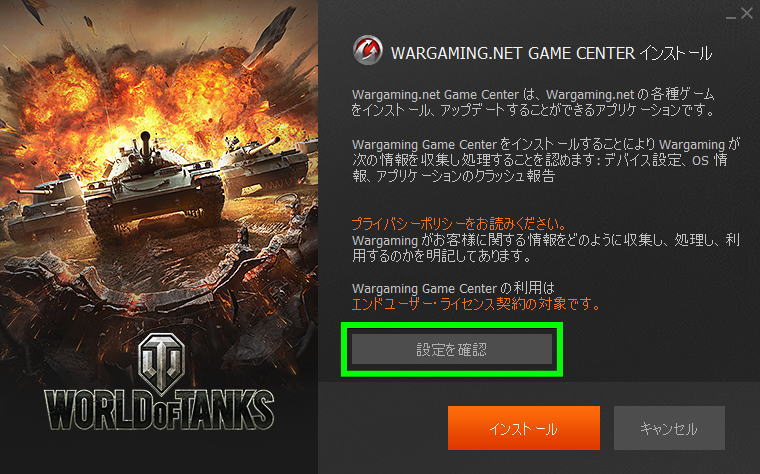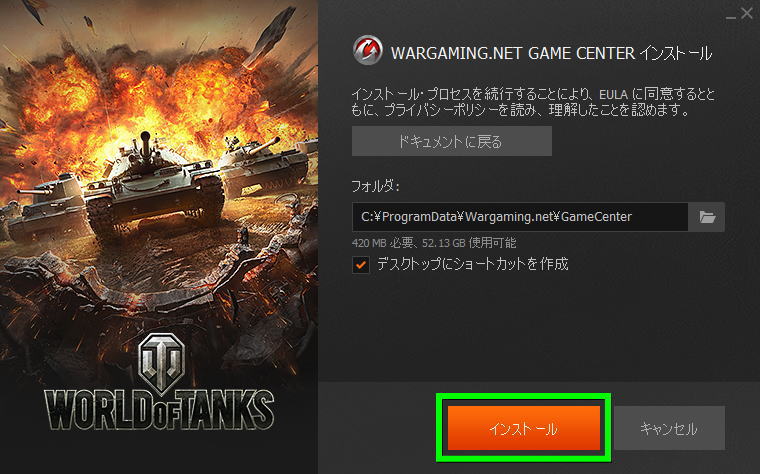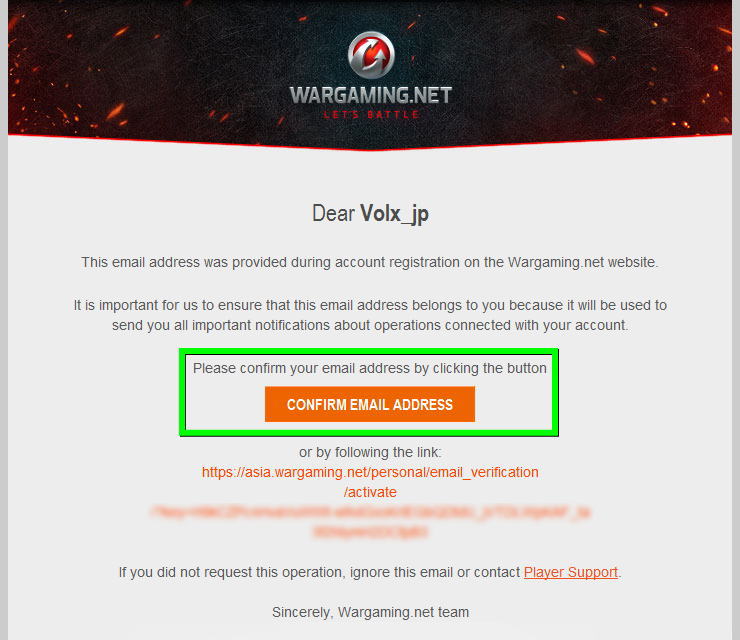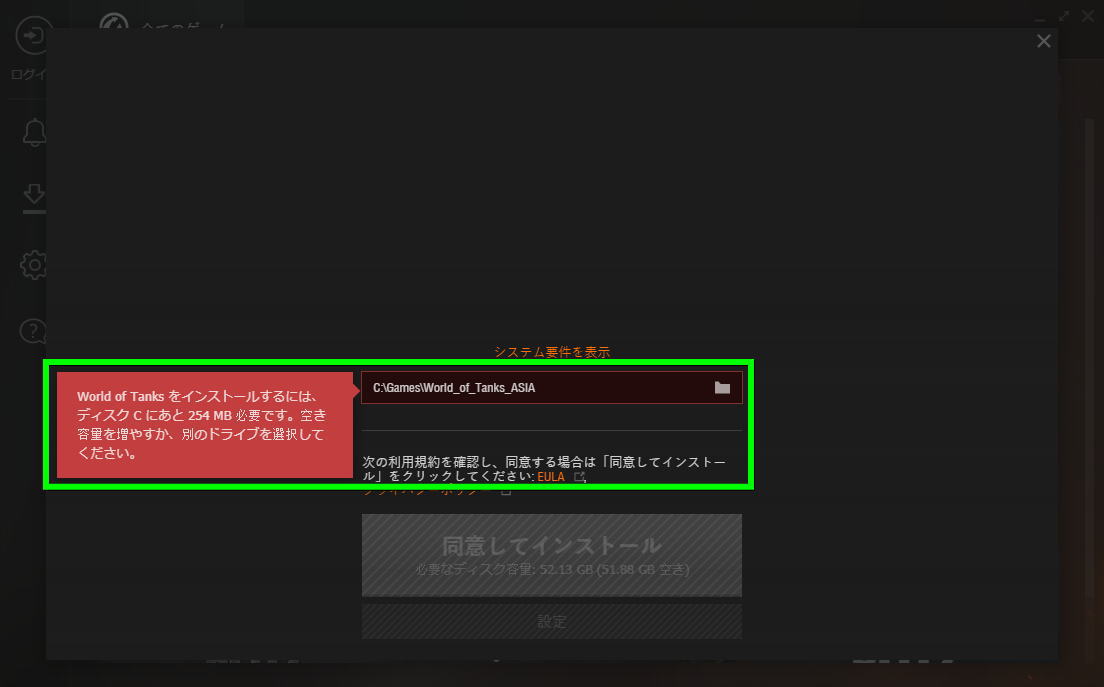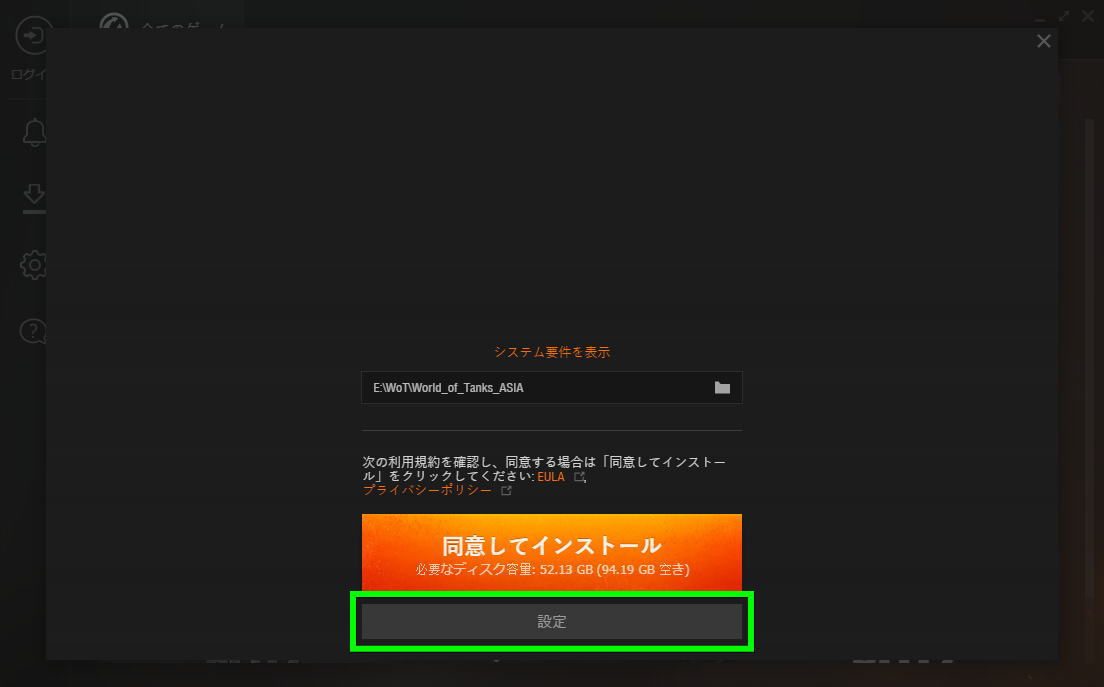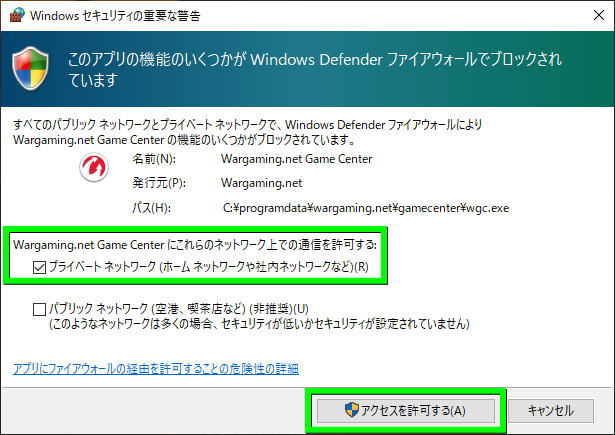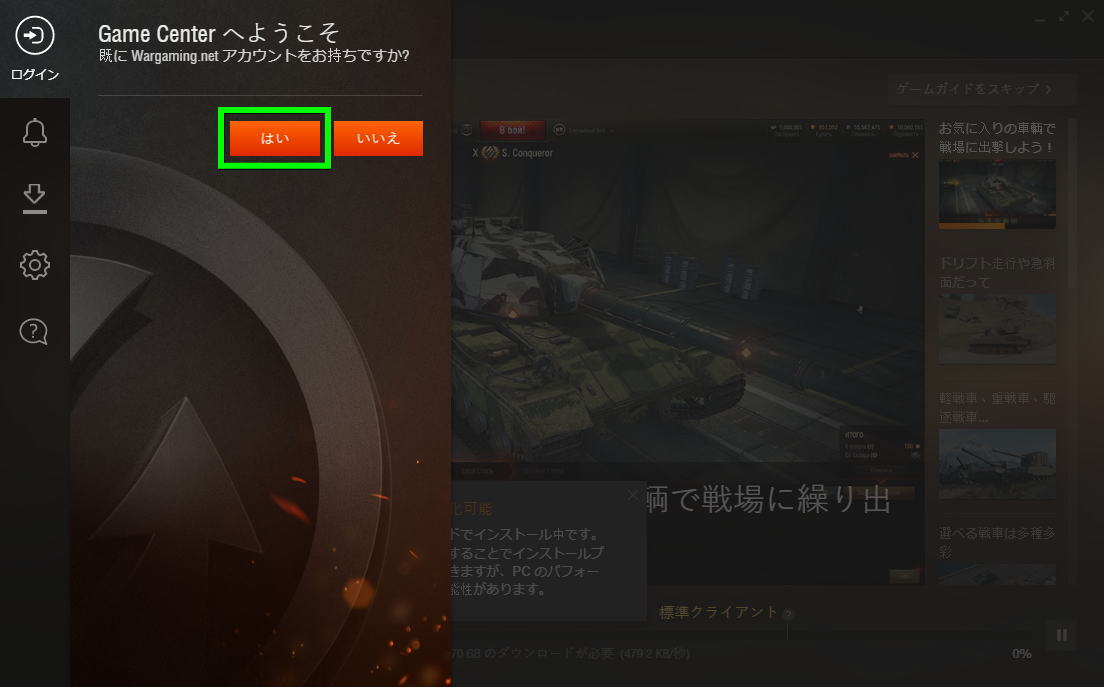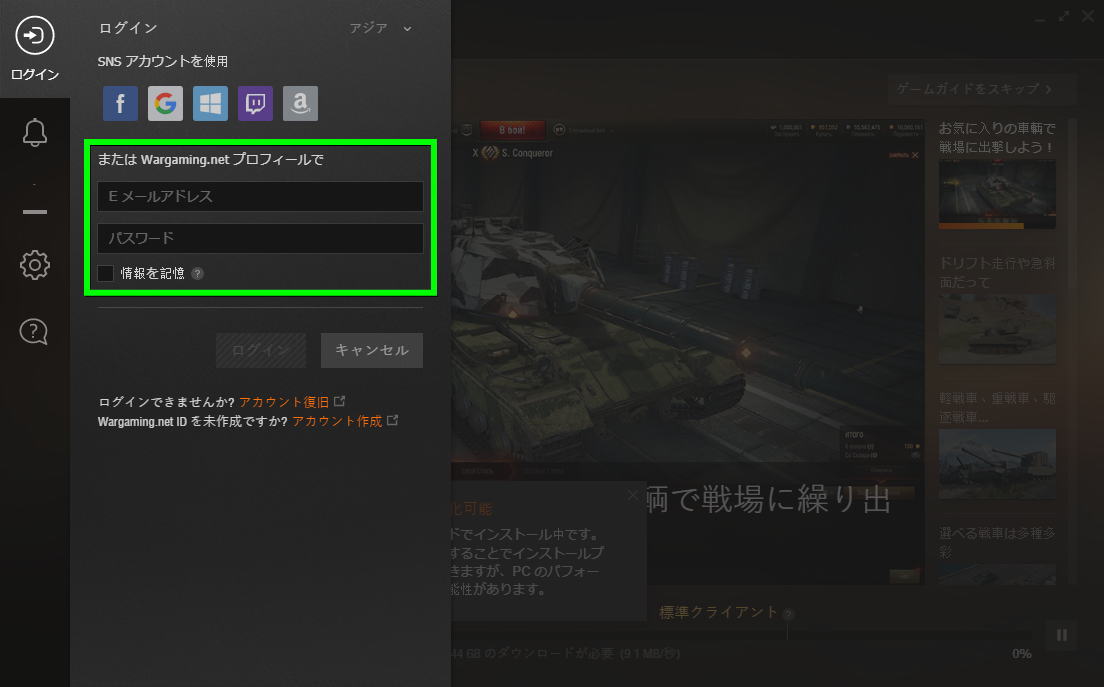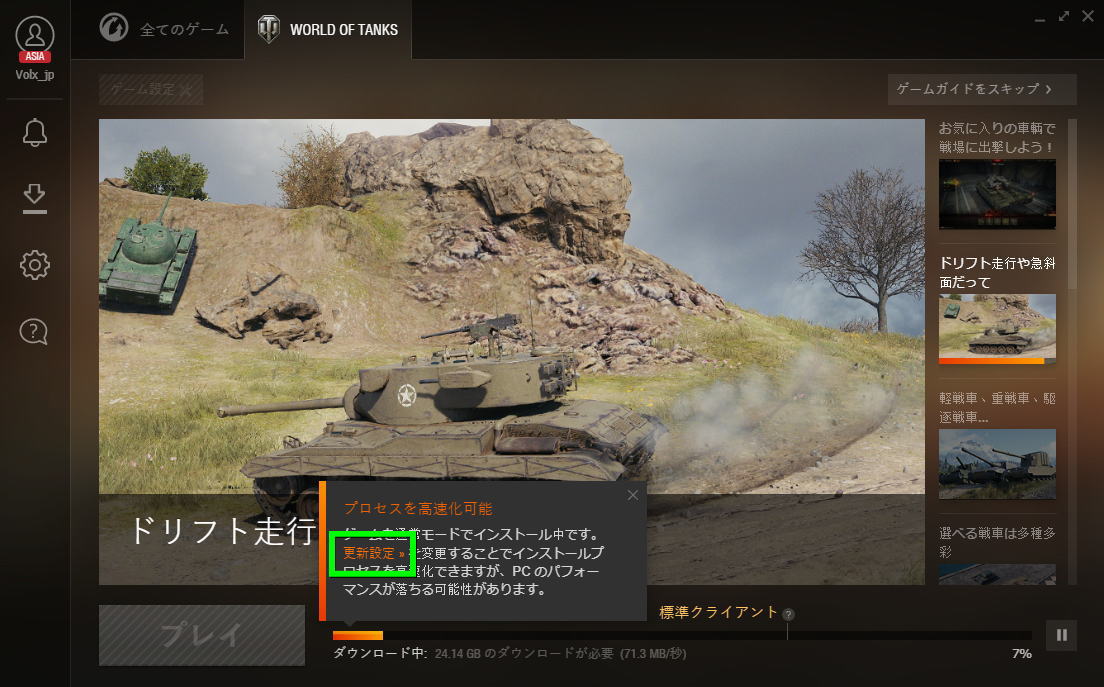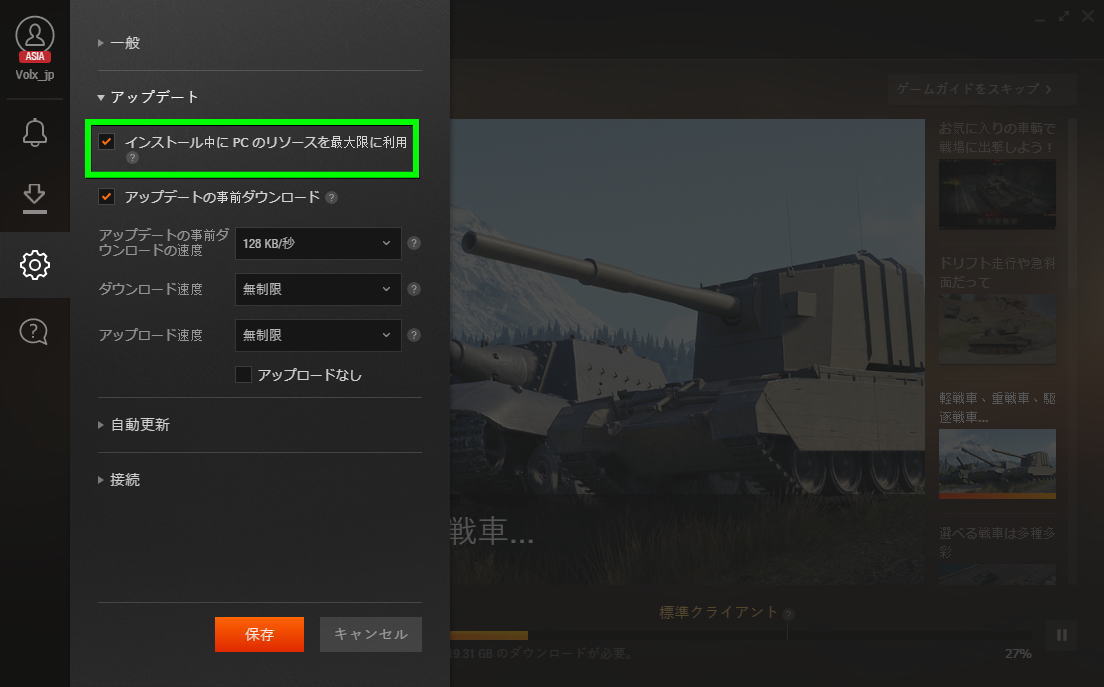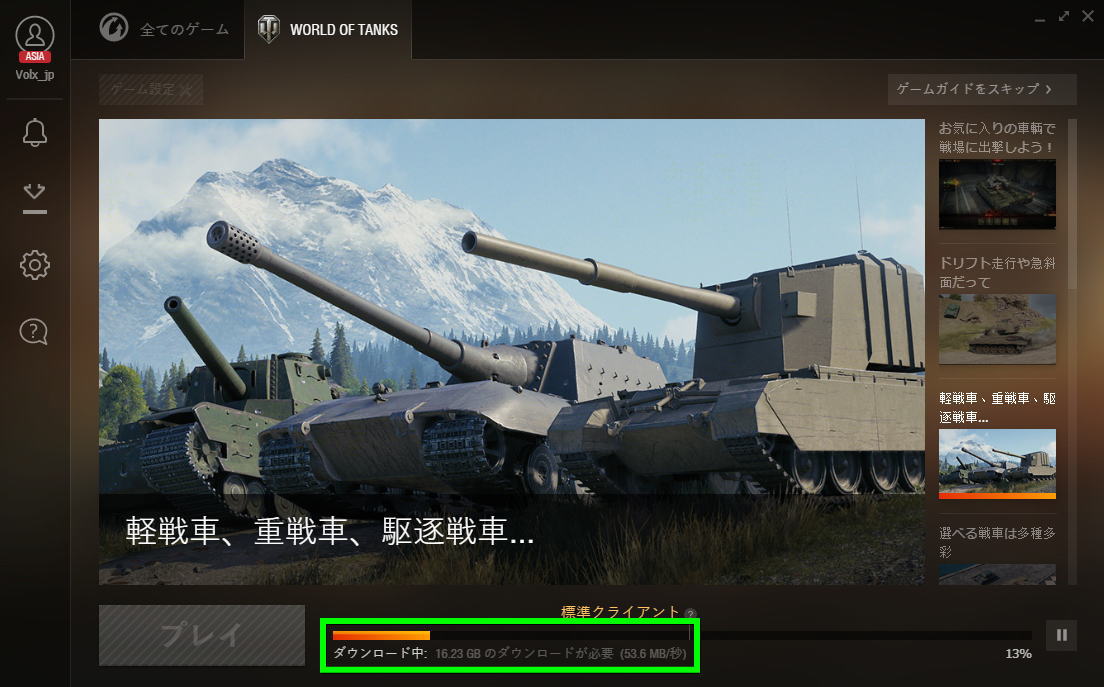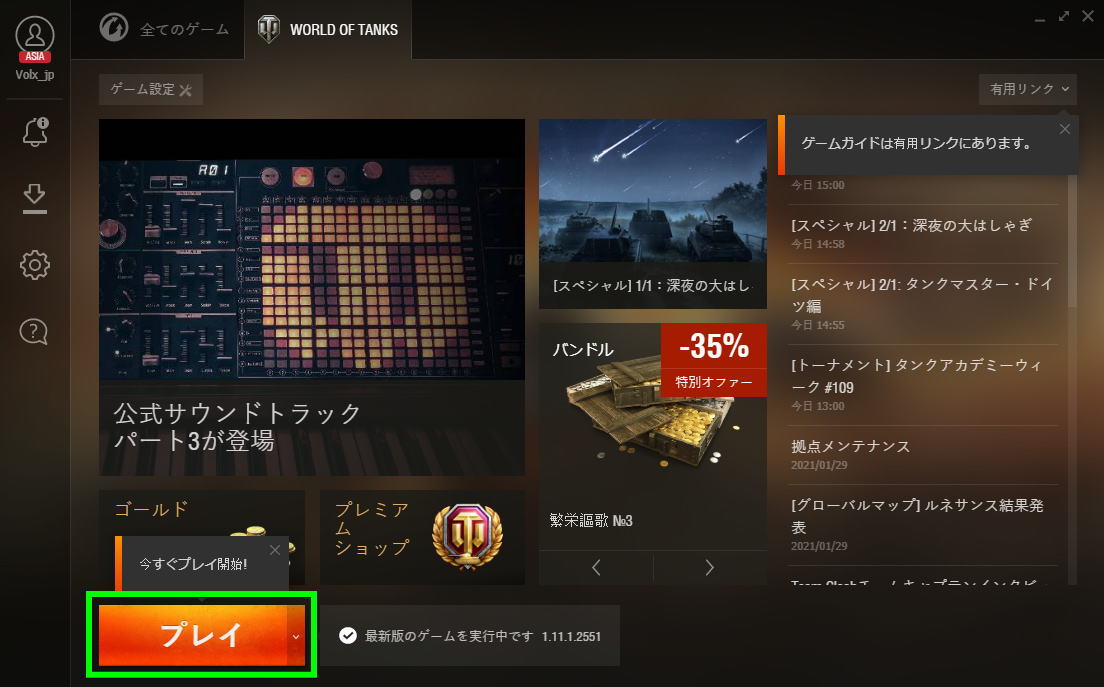第2次世界大戦時を舞台にした戦車戦が楽しめる、基本無料のMMOオンラインゲームであるWorld of Tanks。
今回の記事では「World of Tanks」のアカウント作成から、インストールするまでの方法を解説します。
World of Tanksの動作環境
World of Tanksの動作環境です。
| 動作環境 | 最低要件 | 推奨環境 | 快適環境 |
|---|---|---|---|
| OS | Windows 10 / 8 / 7 | Windows 10 / 8 / 7(64bit) | |
| プロセッサー(CPU) | SSE2対応CPU (デュアルコア以上) | Core i5以上 (デスクトップPC) | Core i5-7400 Ryzen 5 1500X |
| メモリー(RAM) | 2GB | 4GB以上 | 8GB以上 |
| グラフィックカード | GeForce 8600 Radeon HD 4550 | GeForce GTX 660(2GB) Radeon HD 7850(2GB) | GeForce GTX 1050 Ti(4GB) Radeon RX 570(4GB) |
| サウンドカード | DirectX 9.0c互換サウンドカード | ||
| HD容量 | 36GB | 55GB | |
| インターネット速度 | 256Kbps | 1024Kbps以上(ボイスチャット) | |
World of Tanksのサイズ
2021年2月1日時点における、World of Tanksのインストールサイズは「79.6GB」でした。
アカウントを作成する方法
World of Tanksをインストールする前に、まず下のボタンから「World of Tanks」へ移動します。
World of Tanksのページが開いたら、画面中央の「アカウント作成」を選択します。
(プレイする時期により画面が異なる、またはボタンの位置が違う可能性があります)
つぎにメールアドレスやゲーム内の名前、パスワードなどを入力して次に進みます。
ページ上部の「Download Game」を選択し、World of Tanksのプログラムをダウンロードします。
Game Centerのインストール方法
ダウンロードした「world_of_tanks_install_asia_~.exe」を実行します。
Wargaming.net Game Centerのインストールが始まったら「設定を確認」を選択します。
ここではインストール先の確認や変更が行なえます。
問題なければ、ウィンドウ下にある「インストール」でインストールを開始させます。
インストールには少し時間がかかりますから、メールボックスをチェックしましょう。
そこにはきっと、Wargaming.netからメールアドレスを確認するメールが届いているはずです。
一応メール本文中央にある「CONFIRM EMAIL ADDRESS」から、メールの認証を終えておきます。
World of Tanksのインストール方法
Wargaming.net Game Centerのインストールが終わったら、ゲーム本体のインストールに進みます。
しかし標準のインストール先に空き容量がない場合は、このような警告メッセージが表示されます。
インストール先の容量を空けるか、インストールを変更して「設定」を選択します。
この設定では画質を選択する「クライアントタイプ」や、自動更新の有効/無効が選べます。
任意の項目を設定したら、利用規約を確認して「同意してインストール」を選択します。
インストールを行っている間に「Windows セキュリティの重要な警告」が表示されることがあります。
この場合は、基本的に「プライベート ネットワーク」を選び「アクセスを許可する」を選択します。
ここまでに問題がなければ、World of Tanksのインストールが始まります。
インストールしている間に、先程作成したアカウントでログインを行いましょう。
記載すべき項目は「登録したメールアドレス」と「パスワード」の2つです。
World of Tanksのインストールのインストールが遅い場合は「更新設定」を選択します。
そして「インストール中にPCのリソースを最大限に利用」を有効化します。
するとPCのレスポンスを引き換えに、ダウンロード速度が上昇するはずです。
無事インストールが終わると、プレイのボタンが「点灯」します。
World of Tanksのキーボード設定
ちなみに「World of Tanksのキーボード設定」は、別記事で詳しく解説しています。
-

-
【WoT】World of Tanksのキーボード設定【キー割り当て】
装甲戦闘車輌同士の戦闘が楽しめる、大好評のマルチプレイヤー・オンラインゲームであるWorld of Tanks。
今回の記事ではこの「World of Tanks」で戦車の操作に役立つ、初期のキーボード設定について解説します。続きを見る
World of Warshipsのインストール方法
そのほか「World of Warshipsのインストール方法」は、別記事で詳しく解説しています。
-



-
【WoWs】World of Warshipsのダウンロードとインストール方法【動作環境】
様々な駆逐艦、巡洋艦、戦艦、航空母艦を組み合わせ、壮大な戦闘が楽しめるWorld of Warships(WoWs)。
今回の記事ではこの「WoWs」をダウンロードしてインストールする方法と、動作環境について解説します。続きを見る


🛒人気の商品が日替わりで登場。毎日お得なタイムセール
📖500万冊の電子書籍が読み放題。Kindle Unlimited
🎵高音質な空間オーディオを体験しよう。Amazon Music Unlimited
🎧移動中が学習時間。Audible 30日間無料体験キャンペーン
📕毎日無料で読めるマンガアプリ「Amazon Fliptoon」